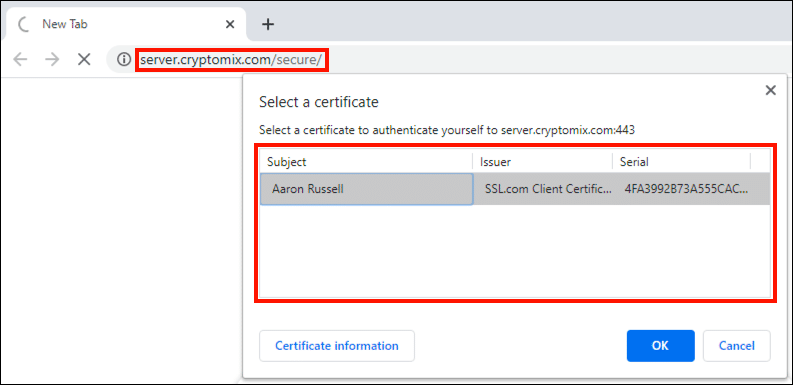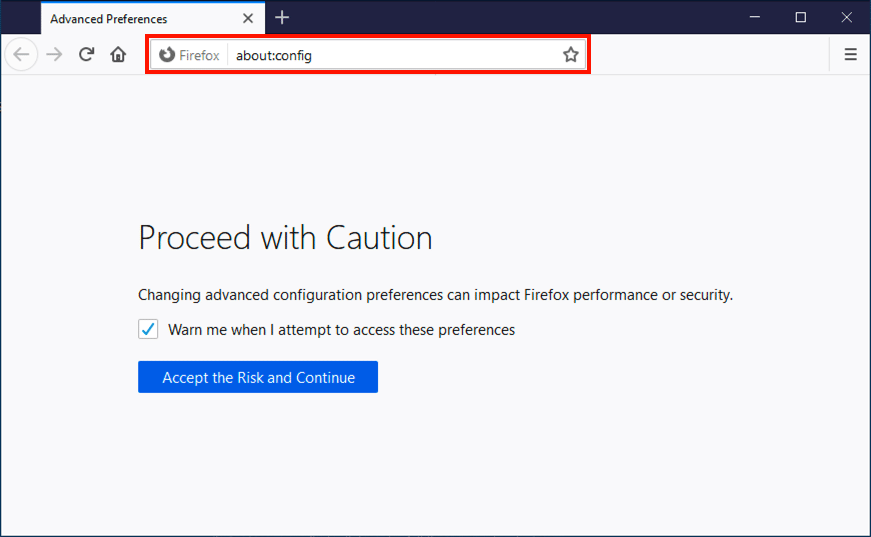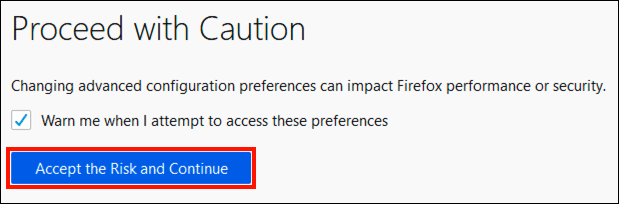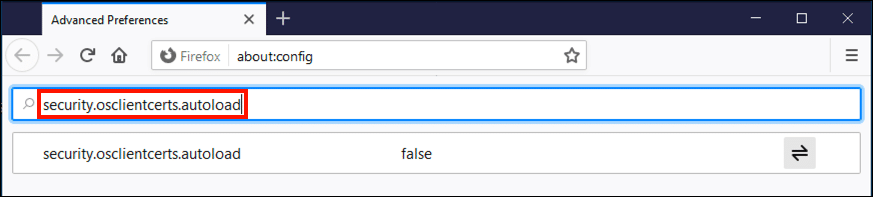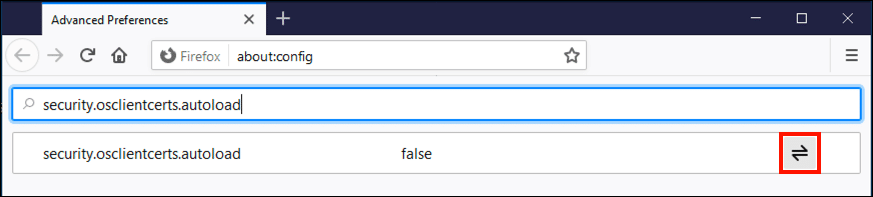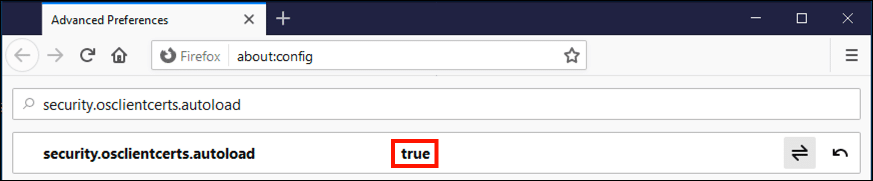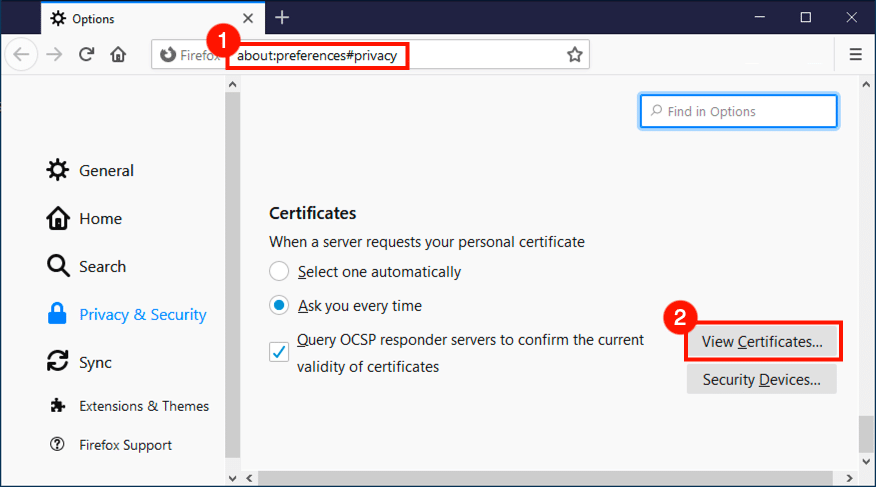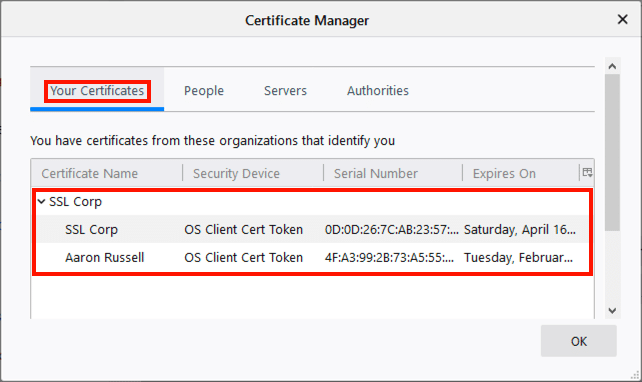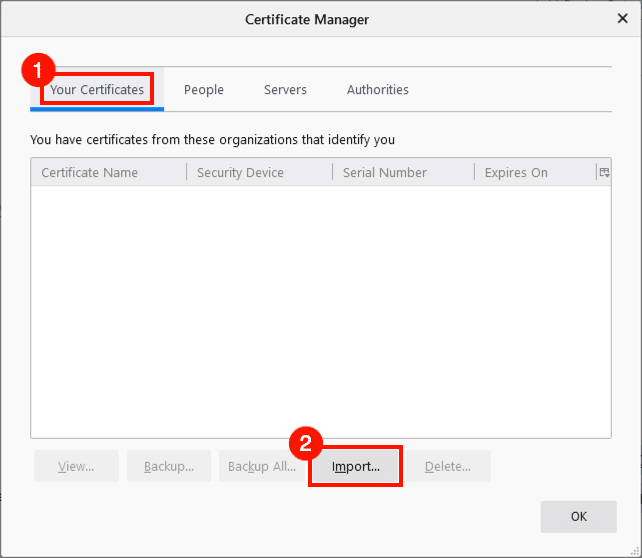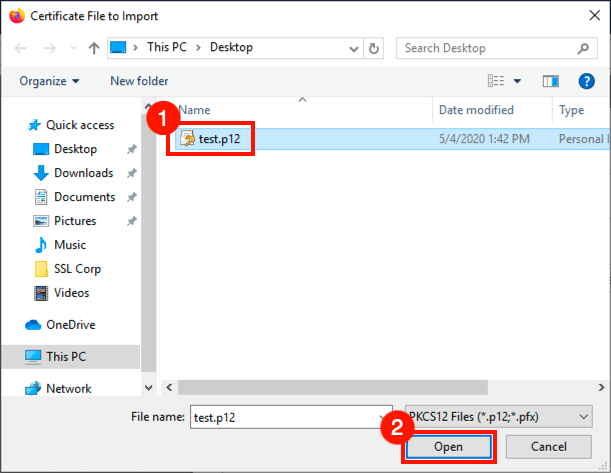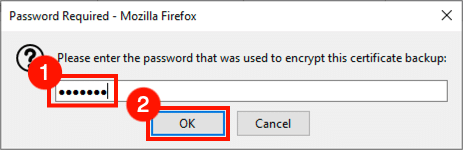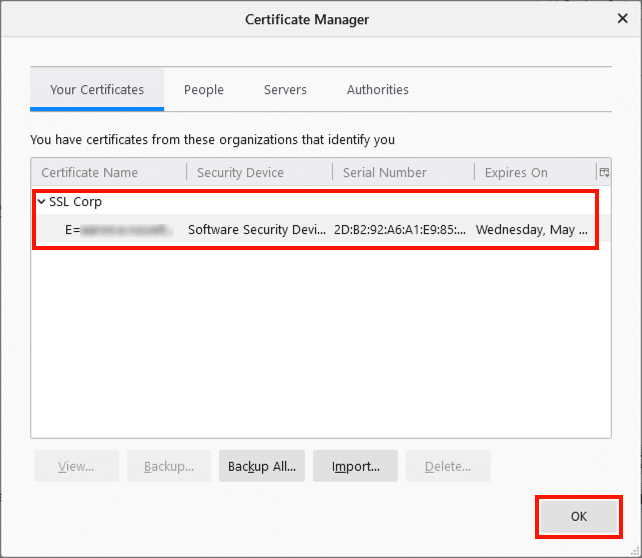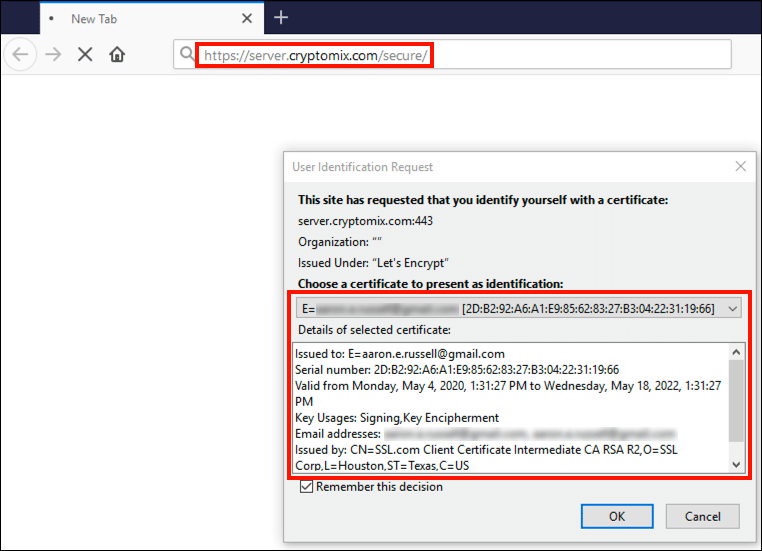Всички SSL.com сертификати за удостоверяване на клиент намлява Сертификати на NAESB може да се използва за удостоверяване на клиенти в уеб приложения. Удостоверяването на клиенти на базата на сертификати е чудесен начин предприятията да добавят допълнителен фактор за удостоверяване за служители, които са работя от вкъщи. ClientAuth сертификатите могат да се използват като част от инициатива SSO (Single Sign On). С толкова много фишинг измами там само паролите не са достатъчни, за да гарантират добра сигурност!
Този начина ще ви покаже как да използвате клиентски сертификати с най-популярните настолни браузъри. Тези инструкции предполагат, че вече сте изтеглили и инсталирали PFX / PKCS12 файл с вашия сертификат и частен ключ, или имате хардуерно означение със сертификата и частния ключ, поставени в компютъра.
Сертификатите SSL.com, предлагащи удостоверяване на клиента, са достъпни само за $ 20.00 годишно за основен S/MIME защита на електронната поща и ClientAuth. Нашите пълнофункционални Бизнес идентичност сертификатите предлагат валидиране на организацията (OV) и надеждни подписи за Adobe PDF, започвайки от $249.66 XNUMX годишно.
Google Chrome, Microsoft Edge, Internet Explorer, Apple Safari
Chrome, Edge, IE и Safari са конфигурирани да използват клиентски сертификати и частни ключове, предоставени от ОС. Това включва PFX файлове, импортирани в хранилището за сертификати на ОС, както и сертификати и частни ключове, съхранявани на смарт карти (включително SSL.com Бизнес идентичност сертификати). Така че, ако сте инсталирали вашия PFX файл или сте вкарали вашия USB токен в компютъра, вече би трябвало да използвате удостоверяване на клиента с тези популярни настолни браузъри.
Потвърдете инсталацията
Можете да проверите дали инсталираните сертификати за удостоверяване на клиента са достъпни за вашия браузър, като отидете на https://server.cryptomix.com/secure/, Ако присъстват сертификати, ще се появи диалогов прозорец, в който са изброени.
Mozilla Firefox
Използвайте магазина за сертификати за OS (Firefox 75 и по-нови)
Започвайки с версия 75, Firefox може да бъде конфигуриран да използва клиентски сертификати и частни ключове, предоставени от ОС на Windows и macOS. Този метод поддържа както PFX файлове, импортирани в хранилището на сертификати на ОС, така и сертификати и частни ключове, съхранявани на смарт карти (включително SSL.com Бизнес идентичност сертификати). Като цяло, това е предпочитаният и най-прост метод за използване на клиентски сертификати във Firefox.
- Отворете Firefox и отидете до
about:configв адресната лента.
- Ако бъдете подканени, щракнете Приемете риска и продължете.
- Тип
security.osclientcerts.autoloadв полето за търсене.
- Щракнете върху щифт бутон от дясната страна на екрана.
security.osclientcerts.autoloadсега е настроен наtrue, което позволява използването на сертификати, предоставени от операционната система на Windows и macOS.
- Можете да проверите дали Firefox може да преглежда сертификати, предоставени от операционната система чрез навигиране до
about:preferences#privacy, след това превъртете надолу и щракнете върху Преглед на сертификатите бутон.
- Изберете Вашите сертификати раздела за показване на списък с лични сертификати, предоставени от ОС.
Инсталирайте клиентски сертификати в Firefox
Можете също така да инсталирате сертификат и частен ключ директно в собственото хранилище на сертификати на Firefox, като импортирате PFX / PKCS12 файл, както е описано по-долу. Този метод не е подходящ за сертификати с неизносими частни ключове, съхранявани на смарт карти, включително SSL.com Идентификационен адрес за бизнес идентичност, ClientAuth и подписване на документи сертификати.
- Отворете Firefox и отидете до
about:preferences#privacy, след това превъртете надолу и щракнете върху Преглед на сертификатите бутон.
- Изберете Вашите сертификати , след което кликнете върху внос бутон.
- Отворете вашия PFX файл, след което щракнете върху отворено бутон.
- Въведете паролата, която сте създали при изтеглянето на PFX файла от SSL.com, след което щракнете върху OK бутон.
- Сертификатът вече е инсталиран в Firefox. Изхвърлете диалоговия прозорец, като щракнете върху OK бутон.
Потвърдете инсталацията
Можете да проверите дали инсталираните сертификати за удостоверяване на клиенти са достъпни за Firefox, като отидете на https://server.cryptomix.com/secure/, Ако присъстват сертификати, ще се появи диалогов прозорец, в който са изброени.